Sie können die Oberfläche bearbeiten, indem Sie das Muster wechseln, Eigenschaften im Flächen-Manager festlegen und die Kacheln an den Rändern ändern.
Wechseln des Musters
Wählen Sie die geteilte Oberfläche aus, und wählen Sie in der Dropdown-Liste der GUID-A764EA7A-FE26-469B-857C-F3A70812FC34.htm#WS1A9193826455F5FF219F8B8B1249CF2CB82-5A0A ein anderes Muster. Wurden bereits ein Muster oder Musterbestandteile auf die Oberfläche angewendet, werden sie durch das neue Muster ersetzt.
Ändern des Musters im Flächen-Manager
Die Abstände im Muster sind von den Abständen in der geteilten Oberfläche abhängig. Weitere Informationen finden Sie unter Ändern der Abstände in UV-Rastern auf geteilten Oberflächen.
Die Ausrichtung des Musters wird durch die Ausrichtung der Rasterlinien auf der geteilten Oberfläche bestimmt. Weitere Informationen finden Sie unter Anpassen von UV-Rastern im Flächen-Manager.
Ändern der Kacheln am Rand des Musters
Bei Oberflächen mit Mustern können die am Rand liegenden Kacheln die Kante der Oberfläche schneiden. Diese Kacheln sind daher unvollständig. Die Bedingungen für diese Randkacheln können in der Exemplareigenschaft Randkachel für die gemusterte Oberfläche festgelegt werden. Mögliche Werte sind Teilweise, Überstehend oder Leer. Weitere Informationen finden Sie unter Exemplareigenschaften von Musterelementen. Die Standardeinstellung für Kacheln am Rand ist Teilweise.
| Leer | Teilweise | Überstehend |
|---|---|---|
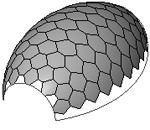 |
 |
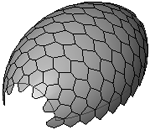 |
- Wählen Sie die mit dem Muster versehene Oberfläche aus.
- Wählen Sie auf der Eigenschaftenpalette unter Abhängigkeiten die Option Leer, Teilweise oder Überstehend aus.
- Klicken Sie auf OK.
Wenn der Oberfläche später Bauteile zugeordnet werden, wird für am Rand liegende Bauteile die Einstellung für Randkacheln übernommen, die Sie beim Erstellen des Musters für die Oberfläche festgelegt haben.